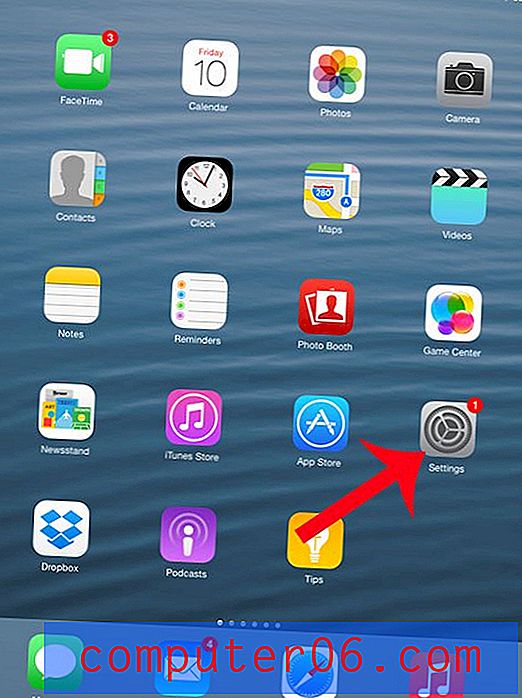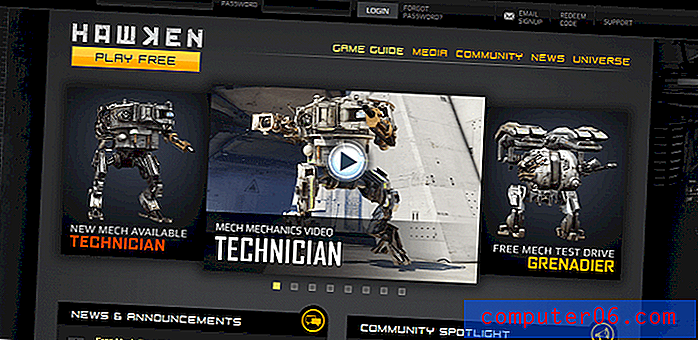Как да промените заглавието в Excel 2010
Заглавката е много важна част от електронната таблица, защото ви позволява да поставяте важна информация в горната част на страницата, без да коригирате клетките. Заглавката също се показва на всяка страница, което помага да се организират отделните листове на многостраничен документ. Но ако преди това не сте създали заглавие в Excel или забравите как преди сте го направили, смяната на заглавката може да бъде малко предизвикателство. За щастие можете да следвате стъпките по-долу, за да научите как да промените заглавката на електронна таблица в Excel 2010.
Как да редактирате заглавие в Excel 2010
В случай, че сте объркани какво всъщност е заглавката в Excel, това е най-горната част на документа. В нормалния изглед заглавката не се вижда и не може да се редактира от клетките в електронната ви таблица. Това е изцяло отделна част от документа, която е коригирана на различно място. Можете да добавите или промените съдържанието на заглавие, като следвате стъпките по-долу.
Стъпка 1: Отворете таблицата на Excel, съдържаща заглавката, която искате да редактирате.
Стъпка 2: Щракнете върху раздела Вмъкване в горната част на прозореца.

Стъпка 3: Щракнете върху иконата Header & Footer в секцията Text на лентата в горната част на прозореца. Това ще промени изгледа на електронната таблица.
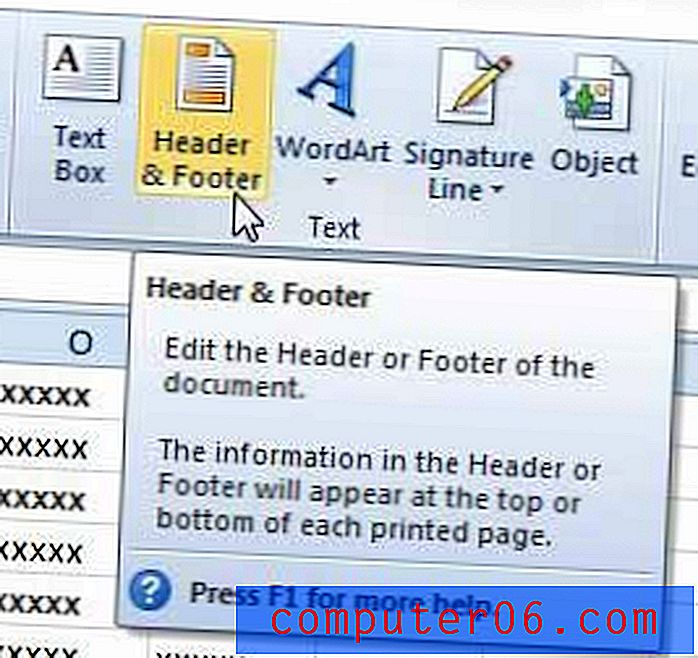
Стъпка 4: На изображението по-долу ще забележите, че можете да видите съдържанието на заглавката.
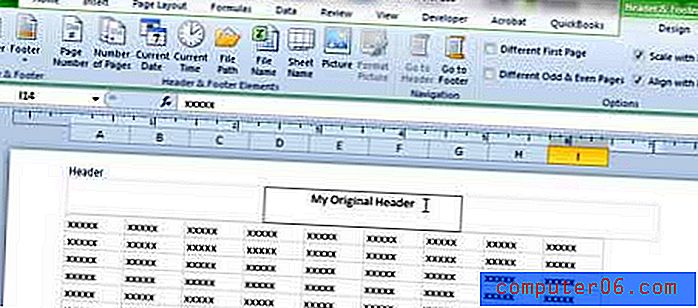
Стъпка 5: Щракнете вътре в заглавката, след което променете съдържанието според нуждите.
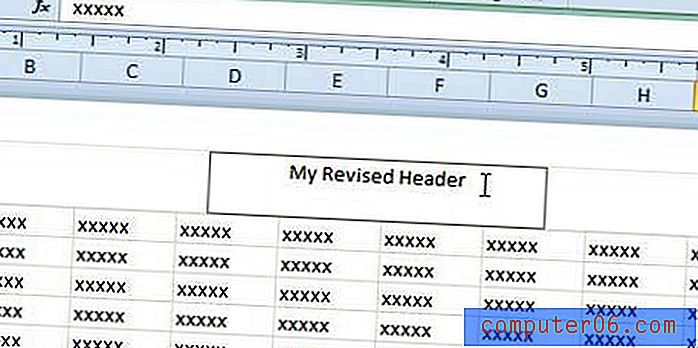
Можете да се върнете към обикновения изглед на Excel, като щракнете върху раздела Изглед в горната част на прозореца, след което щракнете върху опцията Нормално в секцията Прегледи на работната книга на лентата.
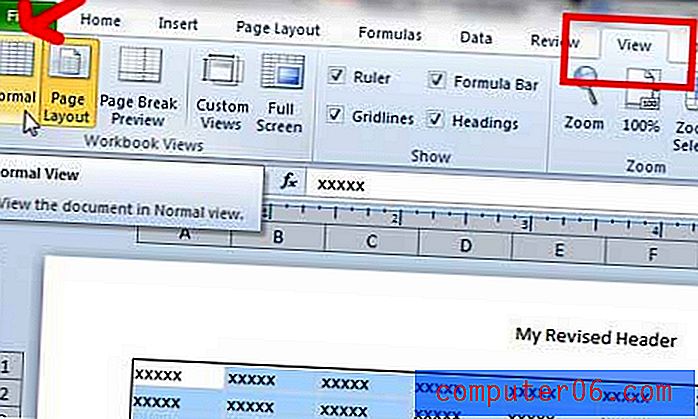
Ако тези опции са оцветени в сиво, просто щракнете върху която и да е клетка в електронната таблица, преди да щракнете върху опцията Normal .
Друг полезен елемент от електронната таблица с няколко страници са заглавките в горната част на колоните ви. Но по подразбиране те печатат само на първата страница. Кликнете тук, за да прочетете за отпечатването на колоните на колоните на всяка страница.
Мислили ли сте за надграждане до Windows 8? Кликнете тук, за да прочетете повече за Windows 8 и да прочетете отзиви от хора, които вече са закупили надстройката.